Jak změnit nebo obnovit výchozí umístění složky Camera Roll ve Windows 10

Tato příručka vám ukáže, jak změnit nebo obnovit výchozí umístění složky Camera Roll ve Windows 10.

V systému Windows 10 existují dva modely napájení pro počítače: S3 a Modern Standby (S0 Low Power Idle) . Výkonový model S3 je starší standard a nemá okamžitou odezvu, kterou spotřebitelé od moderních zařízení očekávají.
Modern Standby dokáže využít všech možností moderní čipové sady a je dnes integrován do celé řady tabletů a počítačů. První verzí Modern Standby byl Connected Standby, který se poprvé objevil ve Windows 8 a Windows 8.1. Moderní pohotovostní režim rozšiřuje koncepci Windows 8.x Connected Standby a umožňuje větší flexibilitu při výběru komponent.
Poznámka:
Nemůžete přepínat mezi S3 a Modern Standby změnou nastavení v BIOSu . Přepínání typu zdroje není ve Windows 10 podporováno bez kompletní přeinstalace operačního systému.
Moderní pohotovostní režim Windows 10
Moderní pohotovostní režim systému Windows 10 rozšiřuje model napájení v režimu Connected Standby systému Windows 8.1. Connected Standby a nyní Modern Standby umožňuje uživatelům okamžité zapnutí/vypnutí, podobně jako u modelů chytrých telefonů. Stejně jako telefon, moderní pohotovostní režim umožňuje systému zůstat aktuální, kdykoli je k dispozici vhodná síť.
Přestože Modern Standby umožňuje uživatelům okamžité zapnutí/vypnutí jako Connected Standby, Modern Standby obsahuje více než jen model napájení Windows 8.1 Connected Standby Windows 8.1. Moderní pohotovostní režim umožňuje segmentům trhu, které se dříve omezovaly na výkonový model S3, využít výhod modelu Low Power Idle (LPI). Mezi typické příklady patří systémy SSD + HDD nebo SSHD a/nebo síťové karty, které nepodporují všechny předchozí požadavky na Connected Standby.
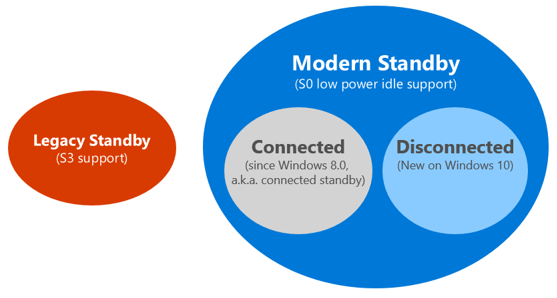
Vztahy mezi zdrojovými modely
Obrázek výše ilustruje vztah mezi všemi modely a to, jak lze Connected Standby chápat jako zvláštní případ Modern Standby ve Windows 10, jako připojený stav.
Systém Modern Standby lze v pohotovostním režimu připojit nebo odpojit od WiFi nebo bezdrátové místní sítě (WLAN) . Toto chování je určeno hardwarem a/nebo konfigurací.
Na jakémkoli moderním pohotovostním systému (ať už připojeném nebo odpojeném) zůstává systém v pohotovostním režimu ve stavu S0, což umožňuje provoz následujících scénářů:
Na připojených systémech v pohotovostním režimu může operační systém také nastavit režimy probuzení na základě konkrétních typů sítí, aby aplikace mohly přijímat nejnovější obsah, jako jsou příchozí e-maily, hovory VoIP nebo zpravodajské články.
Connected Modern Standby vám umožní zůstat připojeni k WiFi v pohotovostním režimu, abyste stále dostávali upozornění na e-maily, VoIP hovory atd., ale spotřebuje více baterie.
Moderní odpojení v pohotovostním režimu umožní delší životnost baterie, ale v pohotovostním režimu již nebudete mít tu výhodu, že zůstanete připojeni k WiFi.
Tato příručka vám ukáže, jak zkontrolovat, zda je Modern Standby připojen nebo odpojen k WiFi v pohotovostním režimu ve Windows 10.
Jak zkontrolovat, zda je Modern Standby připojen nebo odpojen ve Windows 10
Zde je postup:
2. Do příkazového řádku zadejte příkaz powercfg -a a stiskněte klávesu Enter.
3. Pokud vidíte Standby (S0 Low Power Idle) Network Connected , Modern Standby je nyní nastaven tak, aby zůstal v pohotovostním režimu připojen k WiFi.
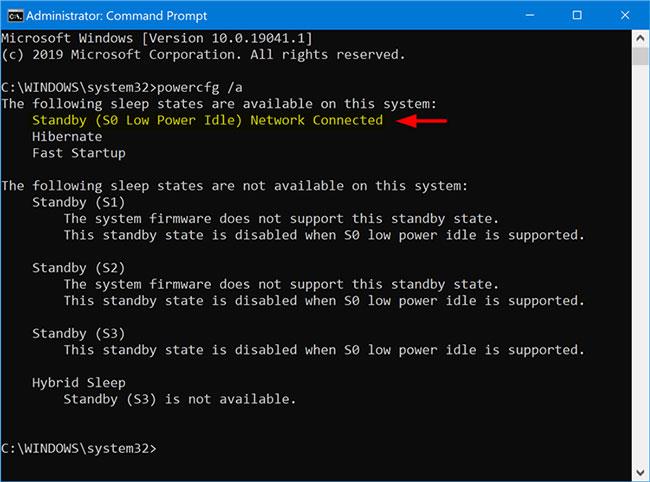
Moderní pohotovostní režim zůstává v pohotovostním režimu připojen k WiFi
Pokud vidíte Standby (S0 Low Power Idle) Network Disconnected (Síť odpojena) , moderní pohotovostní režim je nyní nastaven tak, aby se v pohotovostním režimu odpojil od WiFi.
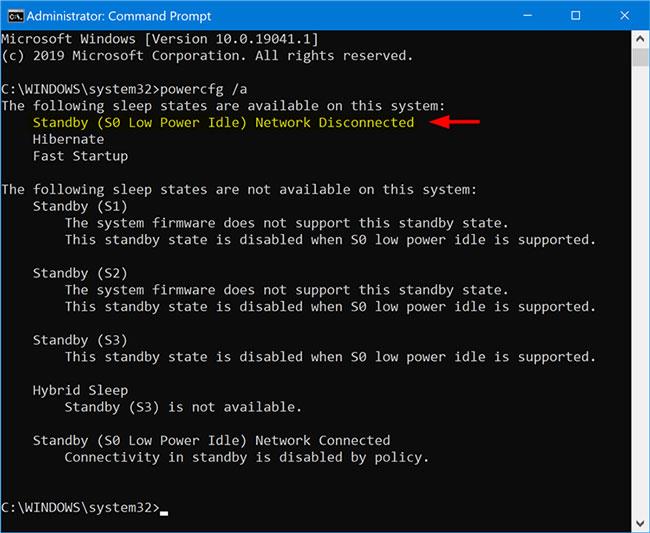
Moderní pohotovostní režim se v pohotovostním režimu odpojí od WiFi
Tato příručka vám ukáže, jak změnit nebo obnovit výchozí umístění složky Camera Roll ve Windows 10.
Snížení velikosti a kapacity fotografií vám usnadní jejich sdílení nebo posílání komukoli. Zejména v systému Windows 10 můžete hromadně měnit velikost fotografií pomocí několika jednoduchých kroků.
Pokud nepotřebujete zobrazovat nedávno navštívené položky a místa z důvodu bezpečnosti nebo ochrany soukromí, můžete to snadno vypnout.
Jedno místo pro ovládání mnoha operací přímo na systémové liště.
V systému Windows 10 si můžete stáhnout a nainstalovat šablony zásad skupiny pro správu nastavení Microsoft Edge a tato příručka vám ukáže postup.
Hlavní panel má omezený prostor, a pokud pravidelně pracujete s více aplikacemi, může vám rychle dojít místo na připnutí dalších oblíbených aplikací.
Stavový řádek v dolní části Průzkumníka souborů vám říká, kolik položek je uvnitř a vybraných pro aktuálně otevřenou složku. Dvě tlačítka níže jsou také k dispozici na pravé straně stavového řádku.
Microsoft potvrdil, že další velkou aktualizací je Windows 10 Fall Creators Update. Zde je návod, jak aktualizovat operační systém dříve, než jej společnost oficiálně spustí.
Nastavení Povolit časovače probuzení v Možnosti napájení umožňuje systému Windows automaticky probudit počítač z režimu spánku, aby mohl provádět naplánované úlohy a další programy.
Zabezpečení Windows odesílá upozornění s důležitými informacemi o stavu a zabezpečení vašeho zařízení. Můžete určit, která oznámení chcete dostávat. V tomto článku vám Quantrimang ukáže, jak zapnout nebo vypnout oznámení z Centra zabezpečení systému Windows ve Windows 10.
Také by se vám mohlo líbit, že kliknutím na ikonu na hlavním panelu se dostanete přímo do posledního okna, které jste měli v aplikaci otevřené, aniž byste potřebovali miniaturu.
Pokud chcete změnit první den v týdnu ve Windows 10 tak, aby odpovídal zemi, ve které žijete, vašemu pracovnímu prostředí nebo chcete lépe spravovat svůj kalendář, můžete to změnit pomocí aplikace Nastavení nebo Ovládacích panelů.
Počínaje verzí aplikace Váš telefon 1.20111.105.0 bylo přidáno nové nastavení Více oken, které umožňuje povolit nebo zakázat upozornění před zavřením více oken při ukončení aplikace Váš telefon.
Tato příručka vám ukáže, jak povolit nebo zakázat zásadu dlouhých cest Win32, aby byly cesty delší než 260 znaků pro všechny uživatele ve Windows 10.
Připojte se k Tips.BlogCafeIT a zjistěte, jak vypnout navrhované aplikace (navrhované aplikace) ve Windows 10 v tomto článku!
V dnešní době používání mnoha programů pro notebooky způsobuje rychlé vybíjení baterie. To je také jeden z důvodů, proč se baterie počítačů rychle opotřebovávají. Níže jsou uvedeny nejúčinnější způsoby, jak ušetřit baterii v systému Windows 10, které by čtenáři měli zvážit.
Pokud chcete, můžete standardizovat obrázek účtu pro všechny uživatele na vašem PC na výchozí obrázek účtu a zabránit uživatelům v pozdější změně obrázku účtu.
Už vás nebaví Windows 10 otravovat úvodní obrazovkou „Získejte ještě více z Windows“ při každé aktualizaci? Některým lidem to může pomoci, ale také překážet těm, kteří to nepotřebují. Zde je návod, jak tuto funkci vypnout.
Nový prohlížeč Edge založený na Chromu od společnosti Microsoft ukončí podporu pro soubory elektronických knih EPUB. K prohlížení souborů EPUB v systému Windows 10 budete potřebovat aplikaci pro čtení EPUB třetí strany. Zde je několik dobrých bezplatných možností, ze kterých si můžete vybrat.
Pokud máte výkonný počítač nebo nemáte v systému Windows 10 mnoho spouštěcích programů, můžete zkusit zkrátit nebo dokonce úplně deaktivovat zpoždění při spuštění, aby se váš počítač spouštěl rychleji.
Kiosk Mode ve Windows 10 je režim pro použití pouze 1 aplikace nebo přístupu pouze k 1 webu s uživateli typu host.
Tato příručka vám ukáže, jak změnit nebo obnovit výchozí umístění složky Camera Roll ve Windows 10.
Úprava souboru hosts může způsobit, že nebudete moci přistupovat k Internetu, pokud soubor není správně upraven. Následující článek vás provede úpravou souboru hosts ve Windows 10.
Snížení velikosti a kapacity fotografií vám usnadní jejich sdílení nebo posílání komukoli. Zejména v systému Windows 10 můžete hromadně měnit velikost fotografií pomocí několika jednoduchých kroků.
Pokud nepotřebujete zobrazovat nedávno navštívené položky a místa z důvodu bezpečnosti nebo ochrany soukromí, můžete to snadno vypnout.
Microsoft právě vydal aktualizaci Windows 10 Anniversary Update s mnoha vylepšeními a novými funkcemi. V této nové aktualizaci uvidíte spoustu změn. Od podpory stylusu Windows Ink po podporu rozšíření prohlížeče Microsoft Edge byly výrazně vylepšeny také nabídky Start a Cortana.
Jedno místo pro ovládání mnoha operací přímo na systémové liště.
V systému Windows 10 si můžete stáhnout a nainstalovat šablony zásad skupiny pro správu nastavení Microsoft Edge a tato příručka vám ukáže postup.
Tmavý režim je rozhraní s tmavým pozadím ve Windows 10, které pomáhá počítači šetřit energii baterie a snižuje dopad na oči uživatele.
Hlavní panel má omezený prostor, a pokud pravidelně pracujete s více aplikacemi, může vám rychle dojít místo na připnutí dalších oblíbených aplikací.






















